在现代社会,无线网络已经成为了我们生活中必不可少的一部分。然而,有时我们的笔记本电脑却无法搜索到WiFi信号,这给我们的上网体验带来了困扰。本文将探讨导致笔记本电脑搜索不到WiFi的可能原因,并提供解决方法,帮助大家尽快解决这一问题。
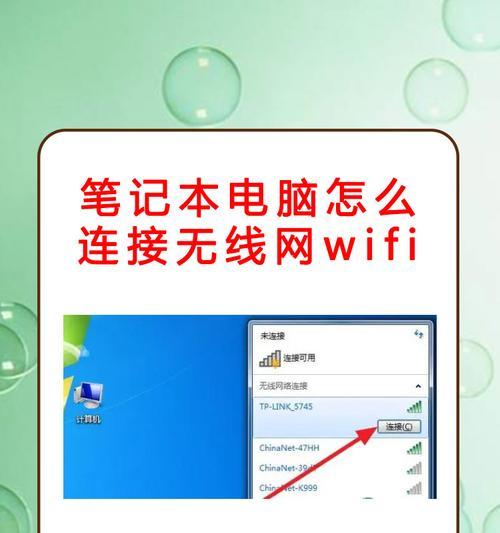
检查WiFi开关是否开启
如果笔记本电脑无法搜索到WiFi信号,首先需要确保WiFi开关已经打开。大多数笔记本电脑都有一个物理开关或功能键来启用或禁用WiFi功能。请检查并确保该开关处于打开状态。
确认WiFi是否正常工作
在笔记本电脑无法搜索到WiFi时,可以先检查其他设备是否能够连接到同一WiFi网络。如果其他设备也无法连接,那么问题可能出在WiFi路由器或提供者那里,您可以尝试重启路由器或联系网络服务提供商寻求帮助。
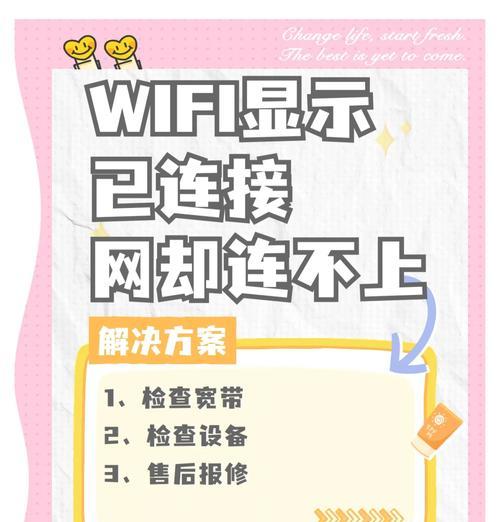
检查笔记本电脑的网络设置
如果其他设备可以正常连接到WiFi网络,但是笔记本电脑无法搜索到WiFi,那么可能是因为网络设置出现了问题。您可以按照以下步骤进行检查和调整:
1.打开控制面板,点击“网络和Internet”。
2.点击“网络和共享中心”。
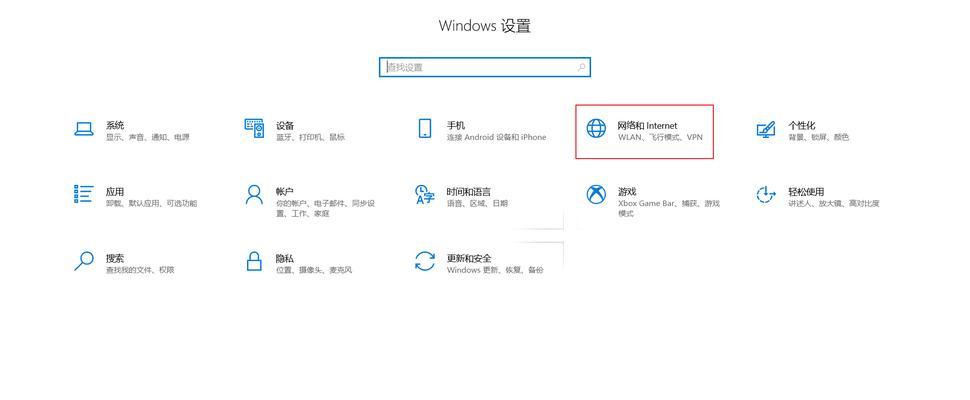
3.在左侧菜单中点击“更改适配器设置”。
4.右键点击WiFi适配器,并选择“属性”。
5.确保“无线网络连接”选项卡中的“启用此设备”已经选中。
更新无线网卡驱动程序
过时的或损坏的无线网卡驱动程序也可能导致笔记本电脑无法搜索到WiFi信号。您可以按照以下步骤更新驱动程序:
1.按下Win+X键,选择“设备管理器”。
2.展开“网络适配器”选项。
3.找到并右键点击无线网卡,选择“更新驱动程序软件”。
4.选择自动搜索更新的选项,让系统自动寻找最新的驱动程序。
检查网络配置文件
如果您曾经连接过该WiFi网络,但现在无法搜索到,可能是由于网络配置文件出现问题。您可以按照以下步骤删除并重新连接WiFi网络:
1.打开控制面板,点击“网络和Internet”。
2.点击“网络和共享中心”。
3.在左侧菜单中点击“管理无线网络”。
4.找到要删除的WiFi网络,右键点击并选择“删除网络”。
5.重新连接WiFi网络,并输入正确的密码。
清除DNS缓存
DNS缓存的问题可能导致笔记本电脑无法搜索到WiFi信号。您可以按照以下步骤清除DNS缓存:
1.按下Win+R键,输入“cmd”并回车打开命令提示符。
2.输入“ipconfig/flushdns”并回车清除DNS缓存。
禁用安全软件和防火墙
有时,安全软件和防火墙可能会阻止笔记本电脑搜索到WiFi信号。您可以尝试禁用一下安全软件或防火墙,然后再次搜索WiFi信号。
重置网络设置
如果以上方法仍然无法解决问题,您可以尝试重置网络设置以恢复默认配置。按照以下步骤进行操作:
1.打开控制面板,点击“网络和Internet”。
2.点击“网络和共享中心”。
3.在左侧菜单中点击“更改适配器设置”。
4.右键点击WiFi适配器,并选择“属性”。
5.点击“重置”按钮,然后点击“是”确认重置。
检查硬件故障
如果经过上述步骤仍然无法解决问题,可能是笔记本电脑的硬件故障导致无法搜索到WiFi信号。您可以联系售后服务中心或专业维修人员进行诊断和修复。
使用外部USBWiFi适配器
如果您实在无法解决笔记本电脑搜索不到WiFi的问题,您还可以考虑使用外部USBWiFi适配器作为替代方案。这样,您可以通过USB接口将WiFi功能添加到您的笔记本电脑上,以便无线上网。
使用移动热点功能
如果您的笔记本电脑无法搜索到WiFi信号,但有手机或其他设备可以上网,您可以将手机设置为移动热点,并通过USB或蓝牙方式连接到笔记本电脑,实现上网功能。
检查电源管理设置
某些笔记本电脑在省电模式下会禁用WiFi功能,以延长电池寿命。您可以按照以下步骤检查和调整电源管理设置:
1.打开控制面板,点击“硬件和声音”。
2.点击“电源选项”。
3.在您正在使用的电源计划旁边,点击“更改计划设置”。
4.点击“更改高级电源设置”。
5.在弹出窗口中,找到“无线适配器设置”选项,确保在“电源状态”和“电池状态”下都设置为“最大性能”。
更新操作系统
操作系统中的一些错误或不完善可能导致笔记本电脑无法搜索到WiFi信号。您可以尝试更新操作系统以获得更好的兼容性和稳定性。
重装无线网卡驱动程序
如果您经过多次尝试后仍无法解决问题,最后的一种方法是重装无线网卡驱动程序。您可以在设备管理器中卸载当前的无线网卡驱动程序,然后重新安装最新的驱动程序。
笔记本电脑无法搜索到WiFi信号可能是由于多种原因引起的,包括硬件故障、网络设置问题、驱动程序错误等。通过检查WiFi开关、确认网络正常工作、调整网络设置、更新驱动程序等方法,大多数情况下都可以解决这一问题。如果仍然无法解决,可以尝试外部USBWiFi适配器或联系专业维修人员进行故障诊断。记住,在解决问题之前,先排除一切可能的简单错误,以确保问题不是由于某些简单的设置问题造成的。
标签: #搜索不到

